Как проверить, какой процессор у меня на ПК с Windows?
Опубликовано: 2023-12-24- Как проверить, какой у вас процессор
- Способ 1: используйте настройки системы
- Способ 2: используйте системную информацию
- Способ 3: используйте командную строку
- Способ 4: используйте DxDiag
- Способ 5: используйте диспетчер задач
- Способ 6: используйте системную информацию Auslogics BoostSpeeed
- Вы можете использовать системную информацию BoostSpeed, чтобы узнать характеристики вашего процессора. Вот как это сделать:
- Понимание характеристик процессора
- Номер модели
- Ядра
- Потоки
- Потоки — это серия инструкций, передаваемых процессору для улучшения его многозадачности.
- Тактовая частота
- Тактовая частота измеряется в гигагерцах (ГГц) и показывает, как часто процессор обрабатывает инструкции. Более высокая производительность обычно коррелирует с более высокой тактовой частотой.
- Архитектура
- Заключение
- Часто задаваемые вопросы
- Каков средний срок службы процессора?
- Как определить, перегревается ли мой процессор?
- Проверьте настройки BIOS на своем компьютере или воспользуйтесь специальным программным обеспечением, чтобы контролировать температуру вашего процессора и убедиться, не перегревается ли он. В идеале процессоры должны работать в определенном температурном диапазоне.
- Можно ли разогнать процессор для повышения производительности?

Характеристики вашего компьютера определяют процессы, программы и игры, с которыми он может работать. Это влияет на то, насколько быстро и плавно работает ваш компьютер. Если вам интересно: « Какой у меня процессор », это руководство вам поможет.
Мы покажем вам , как проверить ваш процессор , и объясним их значение.
Это может помочь вам принять обоснованное решение при проверке игр, программного обеспечения или приложений, с которыми может работать ваш компьютер.
Давай начнем.
Как проверить, какой у вас процессор
Если вы хотите получить ответ на вопрос « Как проверить какой у меня процессор?» следуйте методам, описанным ниже.
Вы можете использовать любой из них для проверки характеристик вашей системы:
Способ 1: используйте настройки системы
Вот как проверить процессор с помощью системных настроек:
- Нажмите «Клавиша Windows + 1 », чтобы открыть « Системные настройки».
- Нажмите « Система ».
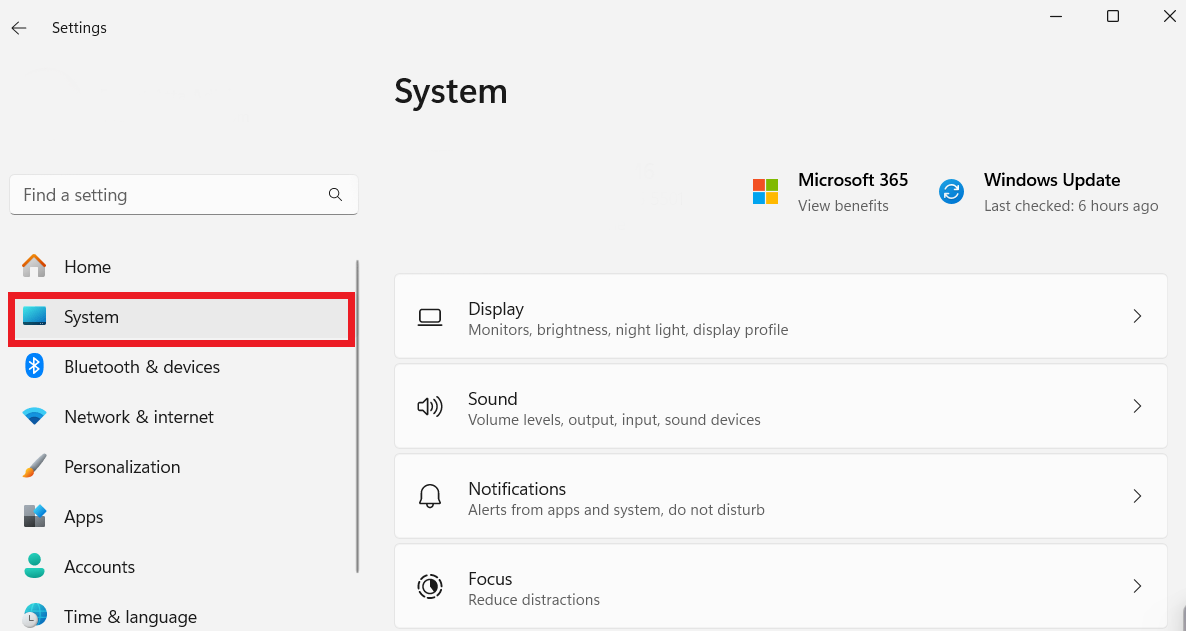
- Прокрутите вниз и нажмите «О программе ».
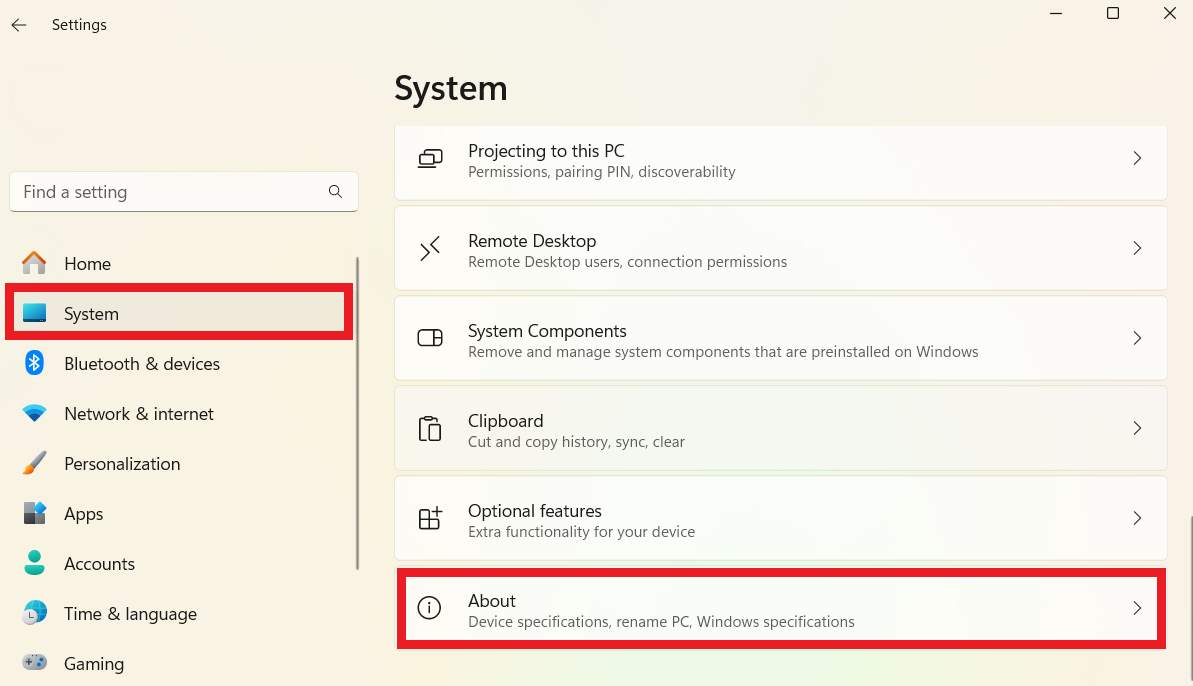
- Вы увидите характеристики вашего компьютера.
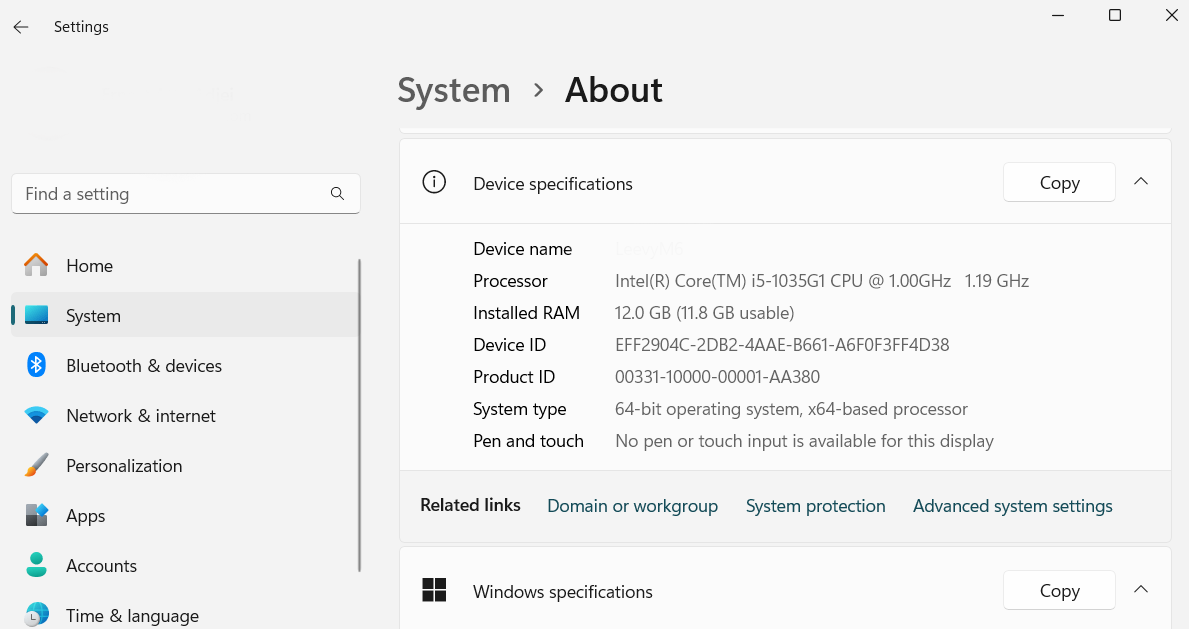
Связанный: Какой игровой процессор для ПК лучше?
Способ 2: используйте системную информацию
Вы можете использовать системную информацию , чтобы ответить на вопрос: «Как проверить, какой у меня процессор?» ».
Вот как это сделать:
- Введите«Информация о системе » в строке поиска и нажмите, чтобы открыть.
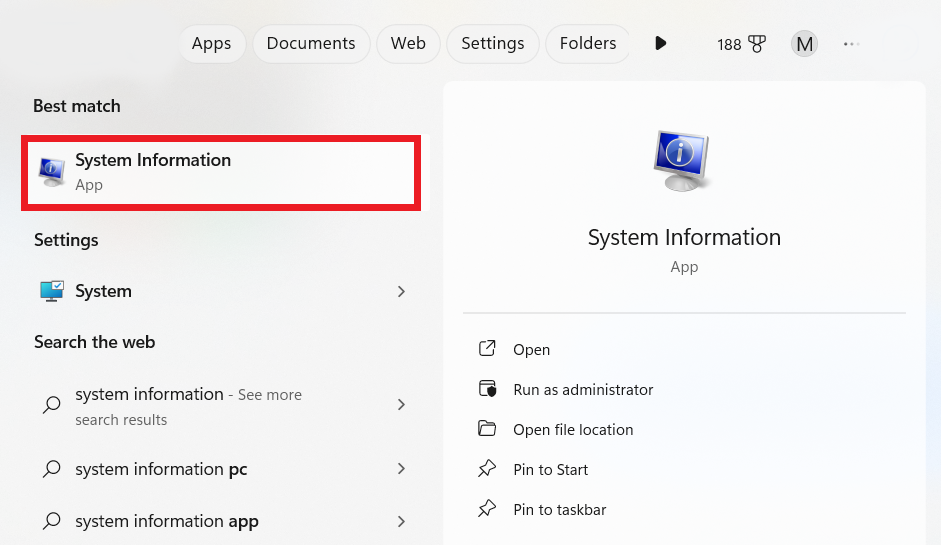
- Нажмите «Сводка системы» , чтобы увидеть обзор характеристик вашего компьютера справа.
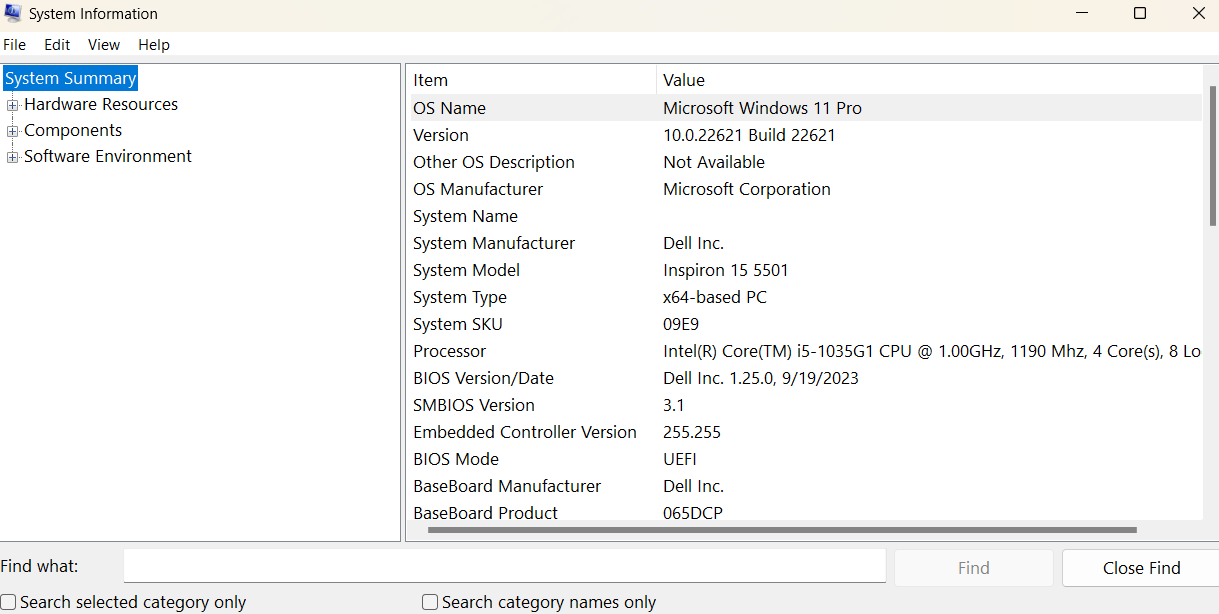
Вы также можете использовать системную информацию для проверки аппаратного обеспечения вашего компьютера.
Он дает вам обзор всего, что вы хотите знать, например, типа процессора, модели вашего компьютера и материнской платы.
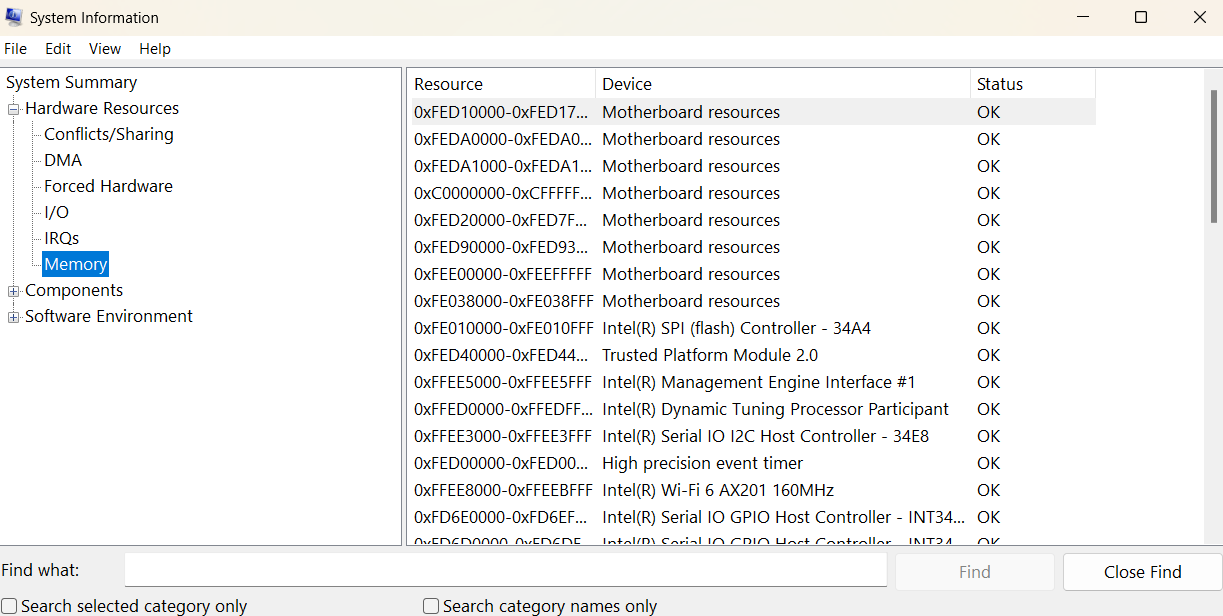
Связанный: Как найти информацию о системе Windows на вашем компьютере?
Способ 3: используйте командную строку
Если вы хотите узнать , как проверить процессор , используйте командную строку. Вот как это сделать:
- Введите «Командная строка » в строке поиска и нажмите, чтобы открыть.
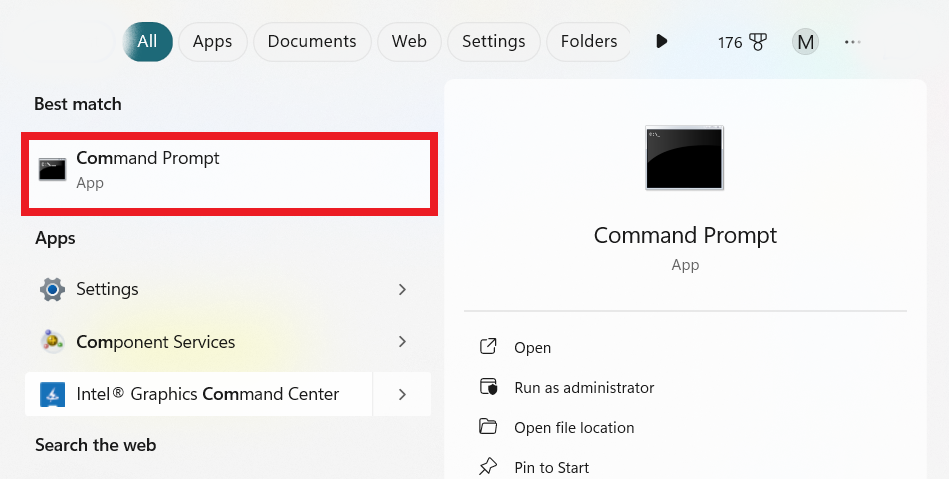
- Введите «systeminfo » и нажмите « Enter».
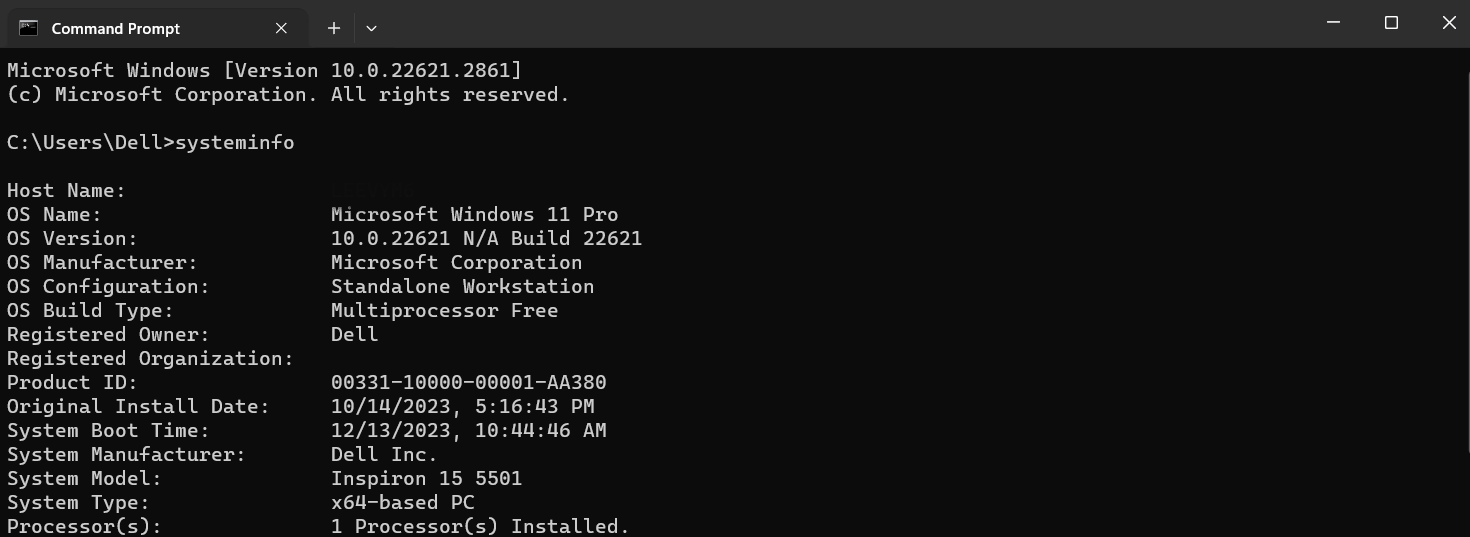
Этот метод может помочь вам ответить на вопрос: « Какой у меня процессор?» Здесь показано количество установленных процессоров и другая соответствующая информация.

Способ 4: используйте DxDiag
Вы можете узнать, как проверить характеристики системы с помощью средства диагностики DirectX (dxdiag).
Этот инструмент предоставляет информацию о ваших настройках видео и звука и их совместимости с конкретной программой. Следуйте простым шагам ниже:
Введите «dxdiag» в строке поиска и нажмите, чтобы открыть. Откроется окно DirectX, содержащее различные вкладки для поиска различной видео- и аудиоинформации.
Вы также можете найти модель системы, процессор, память, файл подкачки и т. д.
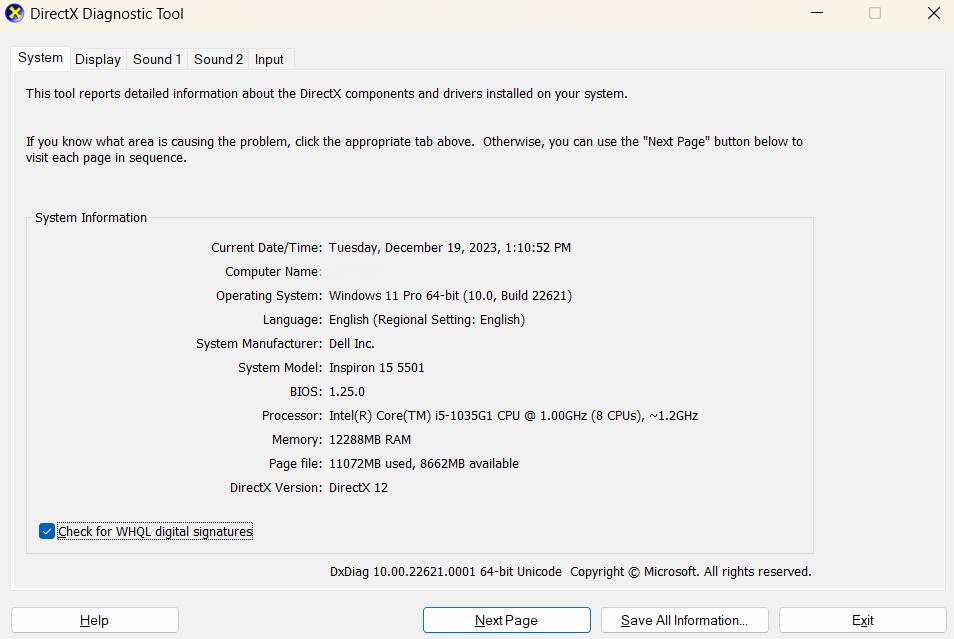
Читайте также: Как установить новую видеокарту на компьютер?
Способ 5: используйте диспетчер задач
Вы также можете использовать диспетчер задач, чтобы найти информацию о процессоре, которая поможет ответить на вопрос: «Какой у меня процессор?»

Вот как это сделать:
- Нажмите«Ctrl + Shift + Esc» , чтобы открыть диспетчер задач.
- Перейдите на вкладку « Производительность » и выберите « ЦП».

Вы увидите данные об использовании ЦП, включая количество ядер вашего компьютера.
Связанный: Объяснение ядер процессора: влияют ли ядра на производительность?
Способ 6: используйте системную информацию Auslogics BoostSpeeed
Вы можете использовать системную информацию BoostSpeed, чтобы узнать характеристики вашего процессора. Вот как это сделать:
- Запустите Auslogics BoostSpeed.
- Нажмите «Все инструменты » и выберите « Информация о системе».»
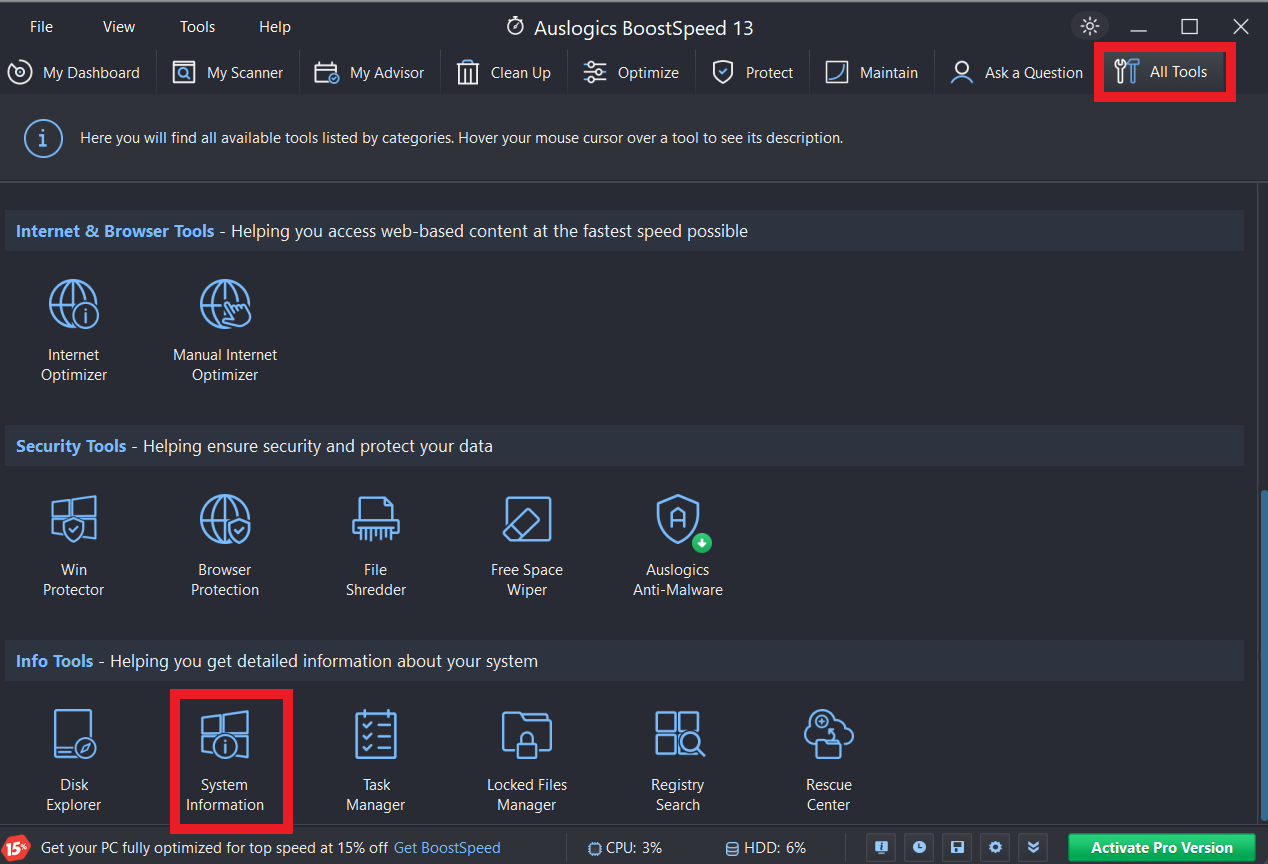
Вы найдете всю необходимую информацию о вашем процессоре.
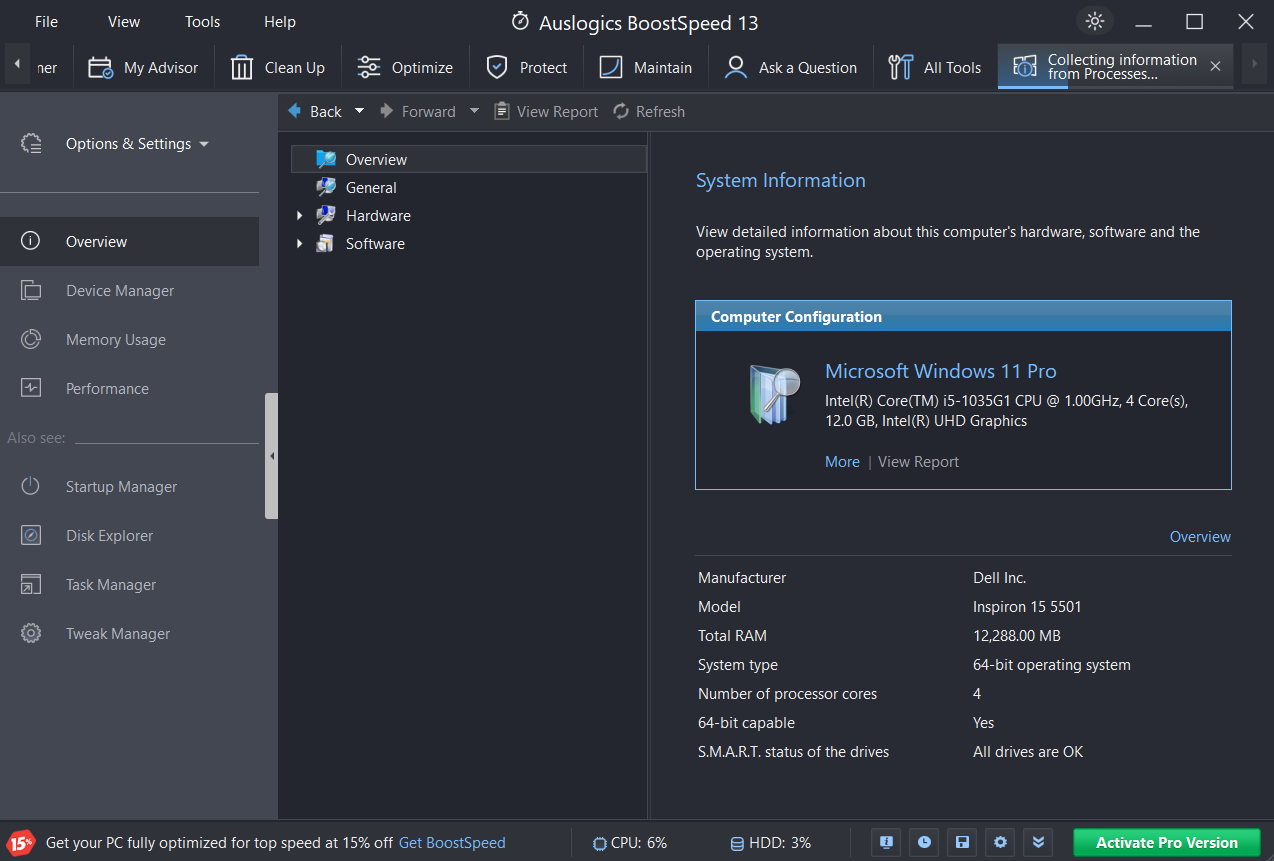
Связанный: Ускорение медленного компьютера: Auslogics BoostSpeed 13
Понимание характеристик процессора
Процессор — это мозг компьютера. Это аппаратный компонент, отвечающий за выполнение вычислений и инструкций, обеспечивающих работу компьютера.
ЦП обрабатывает данные из программных приложений, управляет системными ресурсами и организует задачи. Таким образом, он играет решающую роль в общей производительности вашего ПК.
Если вы хотите узнать, « как проверить, какой у меня процессор », введите «ЦП » в строке поиска и нажмите «Просмотреть информацию о процессоре».
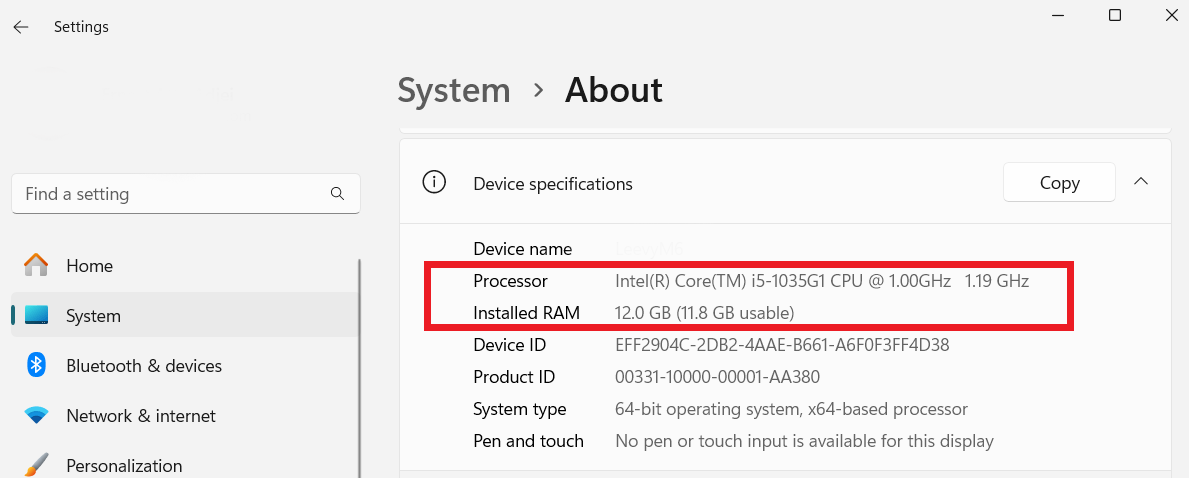
Вот что означает каждая информация на скриншоте выше. Мы также объясним другие ключевые компоненты процессора.
Номер модели
Номер модели — это конкретный тип или версия ЦП, который действует как уникальный идентификатор. Он идентифицирует процессор, установленный в вашей системе, точно так же, как заводская табличка на автомобиле.
Например, номер модели на скриншоте выше — 1035G1. Первая цифра (1) означает, что это 1-е поколение.
Следующие три цифры (035) означают конкретную модель этого поколения, а буква «G» означает встроенную графику. Это означает, что он может выполнять графические задачи без отдельной видеокарты.
Ядра
Ядра ЦП действуют как двигатель ЦП. Процессор с большим количеством ядер означает, что он обладает большей мощностью для одновременного выполнения большего количества задач.
Например, на скриншоте выше изображен Core i5. Это иерархия Intel, в которой Core i5 является процессором среднего класса. Это хороший баланс между энергоэффективностью и производительностью.
Intel Core i7 имеет больше возможностей многозадачности и вычислительной мощности, чем Core i3 и i5. Если вы используете программное обеспечение для редактирования видео , Core i7 — идеальный выбор, поскольку i3 будет медленнее.
Потоки
Потоки — это серия инструкций, передаваемых процессору для улучшения его многозадачности.
Несколько процессоров с поддержкой многопоточности могут выполнять больше задач одновременно, что является полезной функцией в программах, предназначенных для многопоточности.
Наличие потоков повышает общую производительность, делая различные вычислительные сценарии более плавными.
Тактовая частота
Тактовая частота измеряется в гигагерцах (ГГц) и показывает, как часто процессор обрабатывает инструкции. Более высокая производительность обычно коррелирует с более высокой тактовой частотой.
Например, частота 1,00 ГГц на снимке экрана выше означает базовую тактовую частоту процессора, а 1,19 ГГц указывает текущую тактовую частоту или текущую скорость процессора.
Достижение идеального баланса между тактовой частотой и другими характеристиками имеет решающее значение для эффективной и всесторонней работы на компьютере.
Связанный: Что такое разгон процессора? Объяснено подробно
Архитектура
Архитектура ЦП определяет его базовую структуру и метод обработки информации. Две популярные архитектуры — ARM и x86.
Понимание архитектуры важно, поскольку оно влияет на совместимость программ и повышает общую производительность системы.
Заключение
Мы предложили несколько решений для ответа на вопрос: « Какой у меня процессор?» «Вы используете системные настройки, командную строку, диспетчер задач и т. д., чтобы проверить свой процессор.
Понимание характеристик процессора позволяет принимать обоснованные решения относительно игр, программного обеспечения и обновлений.
Были ли эти методы полезны для идентификации вашего процессора? Нам очень хотелось бы услышать о вашем опыте применения этих методов. Поделитесь своими мыслями ниже и не стесняйтесь оценить эту статью!
Часто задаваемые вопросы
Каков средний срок службы процессора?
Типичный срок службы процессора составляет от пяти до 10 лет. Однако это может варьироваться в зависимости от технического обслуживания и того, как вы его используете. Хотя процессоры рассчитаны на частое использование, технологические разработки могут в конечном итоге привести к тому, что старые модели станут менее эффективными или несовместимыми с более новым программным обеспечением.
Как определить, перегревается ли мой процессор?
Проверьте настройки BIOS на своем компьютере или воспользуйтесь специальным программным обеспечением, чтобы контролировать температуру вашего процессора и убедиться, не перегревается ли он. В идеале процессоры должны работать в определенном температурном диапазоне.
Постоянные показания за пределами этого диапазона могут быть признаком перегрева. Если эти проблемы не исчезнут, вам следует проверить и очистить охлаждающие вентиляторы, чтобы убедиться, что они работают наилучшим образом.
Можно ли разогнать процессор для повышения производительности?
Да. Вы можете разогнать свой процессор, чтобы повысить производительность, изменив тактовую частоту процессора, чтобы она работала быстрее, чем настройки по умолчанию. Хотя существует вероятность улучшения производительности, существуют и риски. Разгон увеличивает теплоотдачу процессора, что может вызвать проблемы с перегревом при неправильном управлении.
